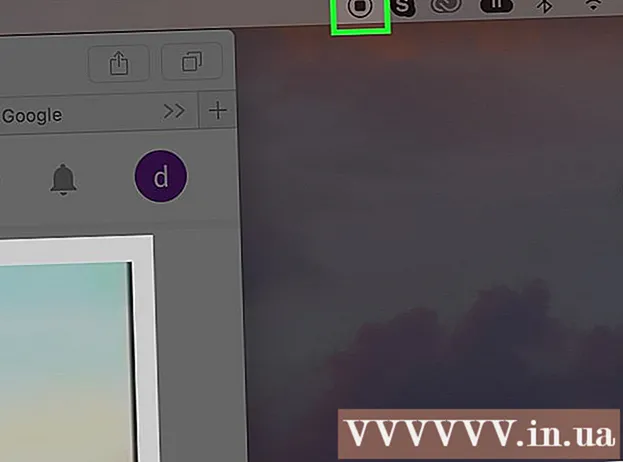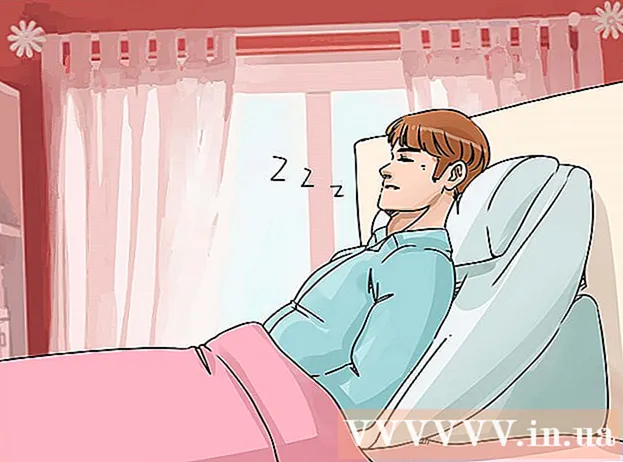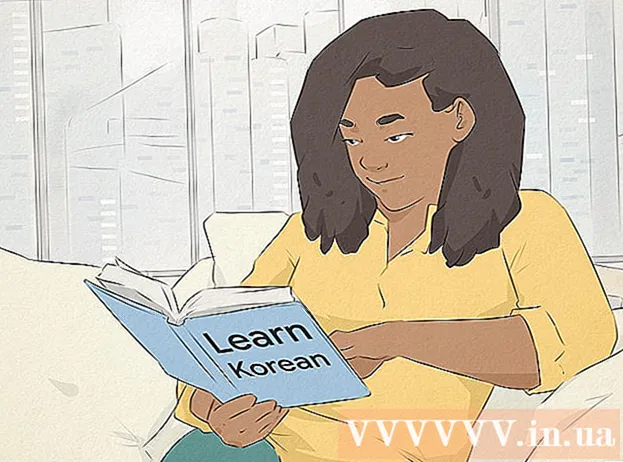Autor:
John Pratt
Loomise Kuupäev:
18 Veebruar 2021
Värskenduse Kuupäev:
1 Juuli 2024

Sisu
- Astuda
- 1. meetod 3-st: Windowsi lähtestamise kasutamine
- 2. meetod 3-st: Delli taasteketta kasutamine
- Meetod 3/3: Windowsi installiplaadi kasutamine
See wikiHow õpetab teid Windowsi Delli arvuti kõvakettalt eemaldama ja uuesti installima. Kui soovite lihtsalt kõik kõvakettalt kustutada, et Windowsi installida või viirus eemaldada, võite kasutada Windows 10 suvandit „Lähtesta” - kui ei, siis on enamikul Delli arvutitel varjatud taasteketas, mida saate põhisüsteemi uuesti vormindamiseks kasutada kõvaketas. Kui teie Dellil pole ühtegi neist võimalustest, võite selle asemel kasutada Windowsi installiplaati. Enne kõvaketta vormindamist on oluline varundada oma andmed välisele kõvakettale, kuna kõik arvuti kõvakettal olevad failid vormindamisel kustutatakse.
Astuda
1. meetod 3-st: Windowsi lähtestamise kasutamine
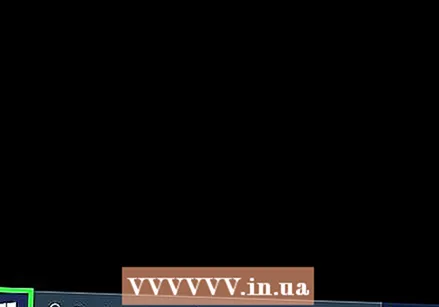 Avage Start
Avage Start 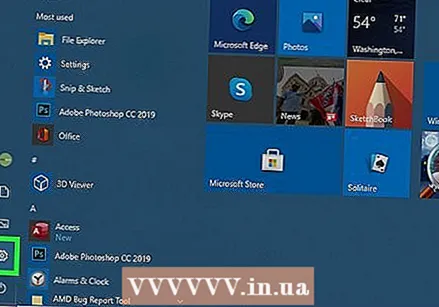 Avage jaotis „Seaded”
Avage jaotis „Seaded” 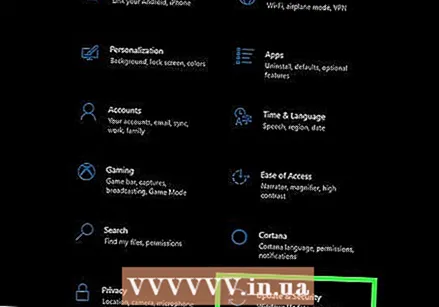 Klõpsake nuppu Värskenda ja turvalisus
Klõpsake nuppu Värskenda ja turvalisus 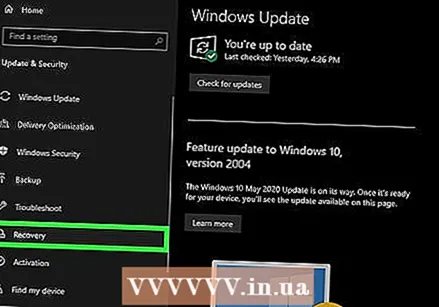 Klõpsake vahekaarti Süsteemi taastamine. See asub akna vasakul küljel.
Klõpsake vahekaarti Süsteemi taastamine. See asub akna vasakul küljel. 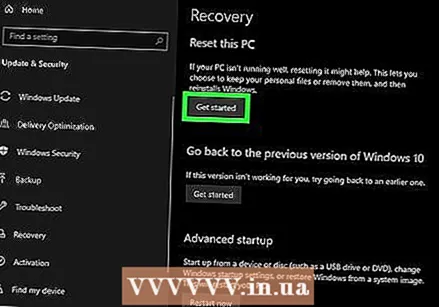 kliki Töötama . See asub lehe ülaosas jaotises "Lähtesta see arvuti".
kliki Töötama . See asub lehe ülaosas jaotises "Lähtesta see arvuti". 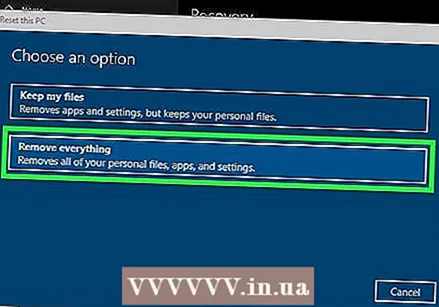 kliki Kustuta kõik kui seda palutakse. See on hüpikakna ülaosas.
kliki Kustuta kõik kui seda palutakse. See on hüpikakna ülaosas. 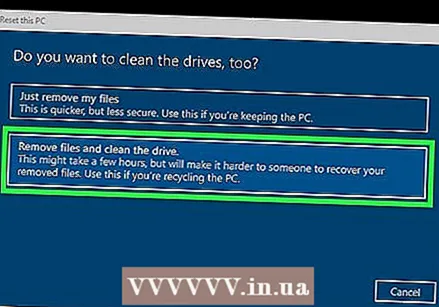 kliki Kustutage failid ja puhastage draiv . See valik kustutab kõik kõvakettalt ja installib seejärel Windowsi teie jaoks uuesti.
kliki Kustutage failid ja puhastage draiv . See valik kustutab kõik kõvakettalt ja installib seejärel Windowsi teie jaoks uuesti. - Võite näha hoiatust, et Windowsi eelmisele versioonile pole võimalik tagasi minna. Kui jah, klõpsake nuppu Järgmine enne jätkamist.
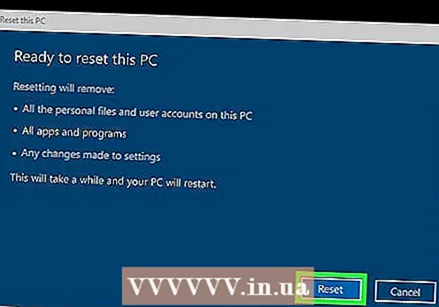 kliki Lähtesta kui seda palutakse. Teie arvuti hakkab ennast lähtestama.
kliki Lähtesta kui seda palutakse. Teie arvuti hakkab ennast lähtestama. 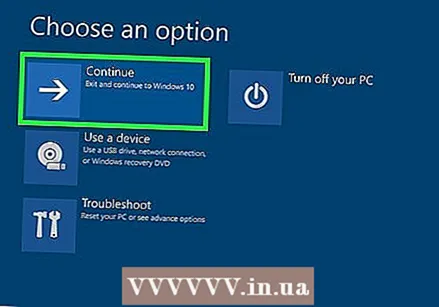 kliki Pidev kui seda palutakse. Kui teie arvuti on lähtestamise lõpetanud, näete seda lehe ülaosas. Sellel klõpsamine viib teid seadistuslehele.
kliki Pidev kui seda palutakse. Kui teie arvuti on lähtestamise lõpetanud, näete seda lehe ülaosas. Sellel klõpsamine viib teid seadistuslehele.  Järgige ekraanil kuvatavaid juhiseid. Valige Windows 10 uuesti installimise lõpetamiseks keel, looge ühendus WiFi-võrguga ja tehke muid installimistoiminguid.
Järgige ekraanil kuvatavaid juhiseid. Valige Windows 10 uuesti installimise lõpetamiseks keel, looge ühendus WiFi-võrguga ja tehke muid installimistoiminguid.
2. meetod 3-st: Delli taasteketta kasutamine
 Taaskäivitage arvuti. kliki Alusta
Taaskäivitage arvuti. kliki Alusta Avage menüü "Täpsemad alglaadimisvalikud". Kui näete Delli logo ilmumist, puudutage klahvi korduvalt F8. Kui teete seda õigeaegselt, näete ekraani "Täpsemad alglaadimisvalikud".
Avage menüü "Täpsemad alglaadimisvalikud". Kui näete Delli logo ilmumist, puudutage klahvi korduvalt F8. Kui teete seda õigeaegselt, näete ekraani "Täpsemad alglaadimisvalikud". - Kui näete enne klahvi vajutamist Windowsi logo ilmumist F8 peate arvuti taaskäivitama ja proovima uuesti.
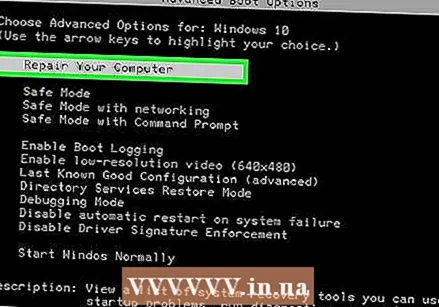 Valige Lähtestage arvuti ja vajutage ↵ Sisestage. Selle suvandi valimiseks kasutage arvuti nooleklahvi.
Valige Lähtestage arvuti ja vajutage ↵ Sisestage. Selle suvandi valimiseks kasutage arvuti nooleklahvi. 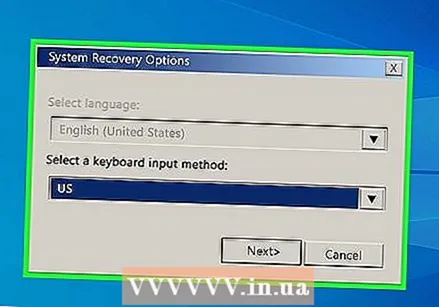 Valige keel. Klõpsake rippmenüüd „Keel”, klõpsake keelel, mida soovite kasutada, seejärel klõpsake nuppu Järgmine.
Valige keel. Klõpsake rippmenüüd „Keel”, klõpsake keelel, mida soovite kasutada, seejärel klõpsake nuppu Järgmine. 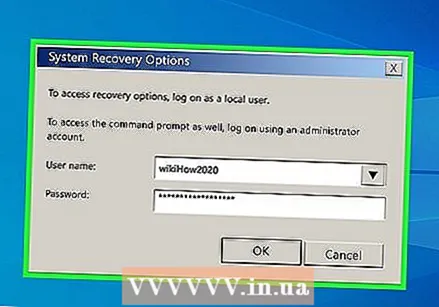 Logige sisse oma kontole. Valige oma konto ja sisestage seejärel oma parool. Teie kontol peavad jätkamiseks olema administraatori õigused.
Logige sisse oma kontole. Valige oma konto ja sisestage seejärel oma parool. Teie kontol peavad jätkamiseks olema administraatori õigused. 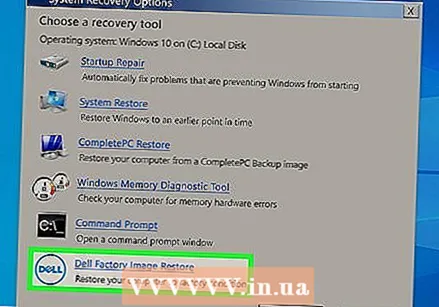 kliki Delli tehase piltide taastamine kui seda palutakse. Avaneb tehase kujutise taastamise aken.
kliki Delli tehase piltide taastamine kui seda palutakse. Avaneb tehase kujutise taastamise aken.  kliki Järgmine. See asub akna paremas alanurgas.
kliki Järgmine. See asub akna paremas alanurgas. 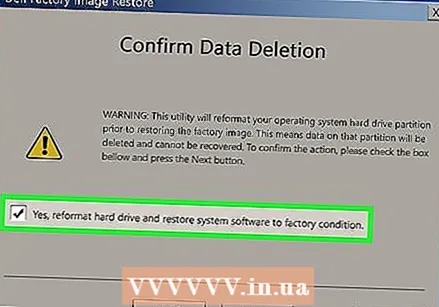 Kinnitage oma otsus arvuti vormindamiseks. Märkige ruut „Jah, vormindage kõvaketas uuesti ja taastage süsteemitarkvara tehaseseadetele”, kui see pole veel tehtud.
Kinnitage oma otsus arvuti vormindamiseks. Märkige ruut „Jah, vormindage kõvaketas uuesti ja taastage süsteemitarkvara tehaseseadetele”, kui see pole veel tehtud. 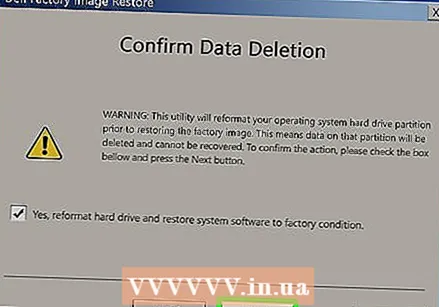 kliki Järgmine. See asub akna paremas alanurgas. Nii tehes palutakse teil oma Delli kõvaketas kustutada ja uuesti vormindada.
kliki Järgmine. See asub akna paremas alanurgas. Nii tehes palutakse teil oma Delli kõvaketas kustutada ja uuesti vormindada. - See protsess võib võtta mitu tundi, seega veenduge, et teie Dell oleks pistikupessa ühendatud.
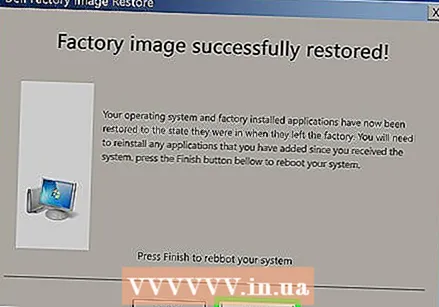 kliki Lülita välja kui seda palutakse. Nii tehes taaskäivitate arvuti. Nüüd peaks teie Delli lähtestama algsed puhaseaded.
kliki Lülita välja kui seda palutakse. Nii tehes taaskäivitate arvuti. Nüüd peaks teie Delli lähtestama algsed puhaseaded.
Meetod 3/3: Windowsi installiplaadi kasutamine
 Veenduge, et teil oleks Windowsi installiplaat. Mõne arvuti seadistuste kohandamise abil saate paluda arvutil kõvaketta asemel CD-lt käivitada, et saaksite kõvaketta kustutada ja seejärel uuesti vormindada.
Veenduge, et teil oleks Windowsi installiplaat. Mõne arvuti seadistuste kohandamise abil saate paluda arvutil kõvaketta asemel CD-lt käivitada, et saaksite kõvaketta kustutada ja seejärel uuesti vormindada. - Kui teil pole Windowsi installiplaati, saate selle luua, laadides Windows 10 installilehelt alla Windows 10 installimistööriista ISO ja seejärel põletades ISO DVD-le.
 Sisestage oma Windowsi ketas arvutisse. Pange DVD-draivi logo plaat ülespoole ülespoole ja sulgege salv.
Sisestage oma Windowsi ketas arvutisse. Pange DVD-draivi logo plaat ülespoole ülespoole ja sulgege salv. 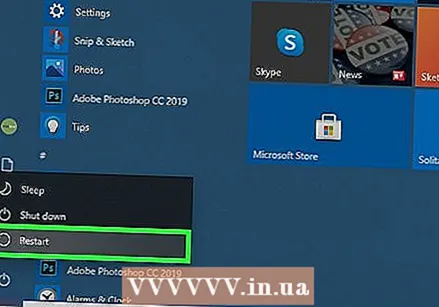 Taaskäivitage arvuti. kliki Alusta
Taaskäivitage arvuti. kliki Alusta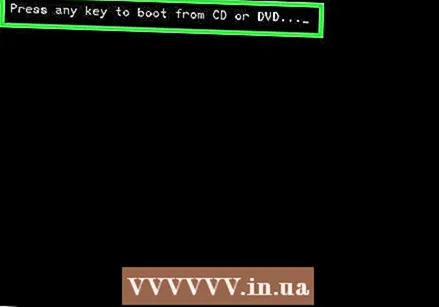 Oodake, kuni kuvatakse teade "Plaadilt käivitamiseks vajutage suvalist klahvi". Enamikus Delli arvutites palutakse Windowsi installiplaadi sisestamisel arvutil valida ketas alglaadimisvalikuks.
Oodake, kuni kuvatakse teade "Plaadilt käivitamiseks vajutage suvalist klahvi". Enamikus Delli arvutites palutakse Windowsi installiplaadi sisestamisel arvutil valida ketas alglaadimisvalikuks. - Kui teie arvuti taaskäivitub täielikult ilma selle viivituse ilmumiseta, peate BIOS-is muutma alglaadimise järjekorda.
 Vajutage klaviatuuri suvalist klahvi. Seda tehes algatate draivi käivitamisprotseduuri.
Vajutage klaviatuuri suvalist klahvi. Seda tehes algatate draivi käivitamisprotseduuri. 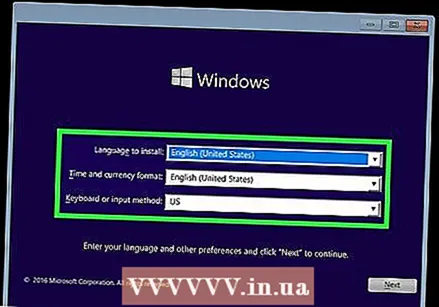 Valige keel. Klõpsake menüüd "Keel", klõpsake keelel, mida soovite kasutada, ja seejärel klõpsake nuppu Järgmine akna paremas alanurgas.
Valige keel. Klõpsake menüüd "Keel", klõpsake keelel, mida soovite kasutada, ja seejärel klõpsake nuppu Järgmine akna paremas alanurgas. 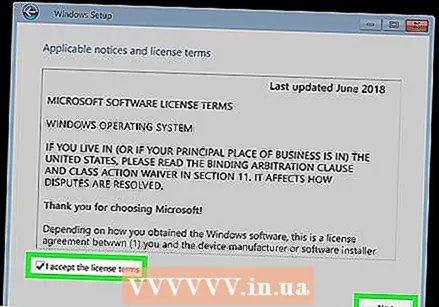 Nõustuge kasutustingimustega. Märkige ruut "Nõustun litsentsitingimustega" ja seejärel klõpsake nuppu Järgmine.
Nõustuge kasutustingimustega. Märkige ruut "Nõustun litsentsitingimustega" ja seejärel klõpsake nuppu Järgmine. 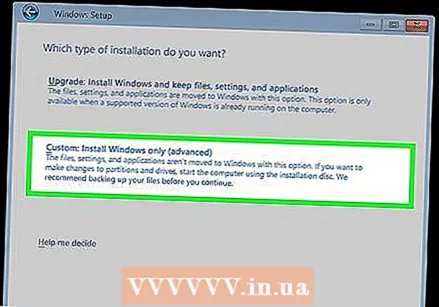 kliki Kohandatud. See asub akna keskel. Kuvatakse teie arvutiga ühendatud kõvaketaste loend.
kliki Kohandatud. See asub akna keskel. Kuvatakse teie arvutiga ühendatud kõvaketaste loend. 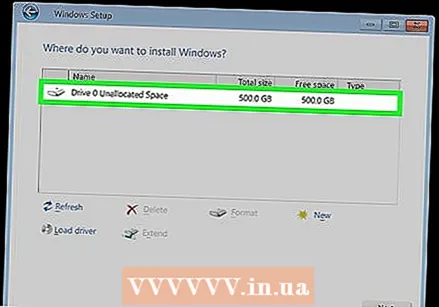 Valige oma Delli kõvaketas. Klõpsake kõvakettal (C :) selle valimiseks.
Valige oma Delli kõvaketas. Klõpsake kõvakettal (C :) selle valimiseks. - Kui te seda ei tee (C :) valik, otsige vajadusel suurimat draivi (kuid veenduge, et see oleks õige).
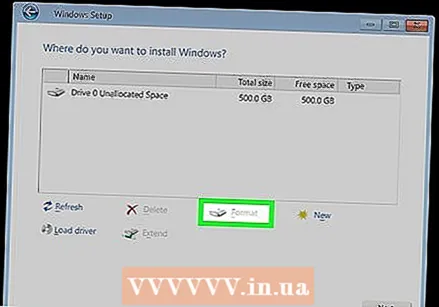 kliki Vormindus. See peaks olema lehe allosas. See kustutab ja vormindab kõvaketta vastavalt Windowsi vaikeseadetele.
kliki Vormindus. See peaks olema lehe allosas. See kustutab ja vormindab kõvaketta vastavalt Windowsi vaikeseadetele. - Teil võidakse paluda valida failisüsteem. Kui jah, valige NTFS ja klõpsake nuppu Okei.
- Ümbervormindamine võib võtta mitu tundi, seega veenduge, et arvuti oleks ühendatud toiteallikaga.
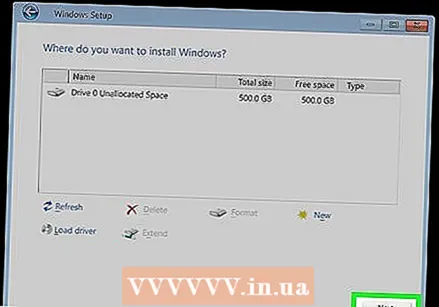 kliki Järgmine või Mine kui seda palutakse. See lõpetab vormindamisprotsessi.
kliki Järgmine või Mine kui seda palutakse. See lõpetab vormindamisprotsessi. 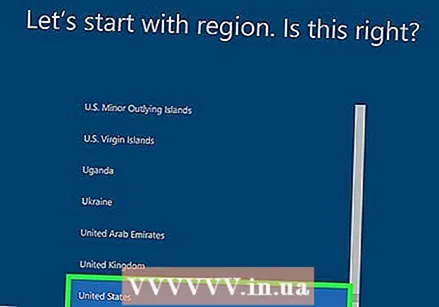 Järgige ekraanil kuvatavaid juhiseid. Siin peaks olema kiri "Installige Windows uuesti" - sellel klõpsates alustatakse Windowsi uuesti installimist ja järgige Windowsi uuesti installimise lõpuleviimiseks ekraanil kuvatavaid juhiseid.
Järgige ekraanil kuvatavaid juhiseid. Siin peaks olema kiri "Installige Windows uuesti" - sellel klõpsates alustatakse Windowsi uuesti installimist ja järgige Windowsi uuesti installimise lõpuleviimiseks ekraanil kuvatavaid juhiseid.